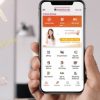Cách xóa liên kết giữa hai Gmail và Facebook trên Gmail không chỉ giúp bảo vệ dữ liệu cá nhân mà còn mang lại sự yên tâm trong việc sử dụng mạng , nếu bạn đã từng kết nối tài khoản Gmail với Facebook để tiện lợi chia sẻ thông tin và cập nhật. Vậy hãy cùng tham khảo qua nội dung bài viết say đây của Ngân hàng AZ để nắm rõ cách xoá liên kết này nhé!
Vì sao cần xoá liên kết giữa Gmail và Facebook trên Gmail?
Có nhiều lý do cụ thể mà bạn có thể muốn thực hiện việc gỡ bỏ liên kết giữa tài khoản Gmail và Facebook trên nền tảng Gmail, với mục tiêu tạo ra sự tách biệt và quản lý tốt hơn cho thông tin cá nhân và hoạt động trực tuyến của mình. Sau đây là một số lý do
- Liên kết giữa các tài khoản có thể tiết lộ thông tin cá nhân, dẫn đến nguy cơ vi phạm quyền riêng tư. Nếu bạn không muốn sự liên kết này tiết lộ thông tin cá nhân hoặc hoạt động trực tuyến của mình, bạn có thể muốn tách riêng chúng.
- Có thể xảy ra tình huống bạn muốn dừng sử dụng một trong hai dịch vụ, ví dụ như ngừng sử dụng Facebook hoặc muốn tập trung vào việc sử dụng Gmail mà không bị ảnh hưởng bởi thông tin từ Facebook.
- Nhận thấy sự liên kết giữa các tài khoản có thể không còn cần thiết do thay đổi trong quyết định cá nhân hoặc mục tiêu sử dụng dịch vụ. Gỡ bỏ liên kết có thể giúp giảm sự phức tạp và tránh việc dữ liệu hoặc thông tin không cần thiết tiếp tục giao thức giữa hai tài khoản.
Cách xoá liên kết giữa Gmail và Facebook trên Gmail
Sau đây là các bước để bạn có thể thực hiện việc xoá liên kết giữa Gmail và facebook trên Gmail
Bước 1: Đăng nhập vào tài khoản Facebook của bạn.
Sau khi đăng nhập thành công, hãy làm theo các bước dưới đây:
- Nhấn vào biểu tượng tam giác nằm ở phía bên phải của thanh menu trên trang chính của Facebook. Biểu tượng này thường được gọi là biểu tượng menu hoặc biểu tượng tùy chọn.
- Trong menu hiện ra, cuộn xuống và tìm mục “Cài đặt” (Settings) và chọn nó. Mục này thường nằm gần cuối danh sách tùy chọn.
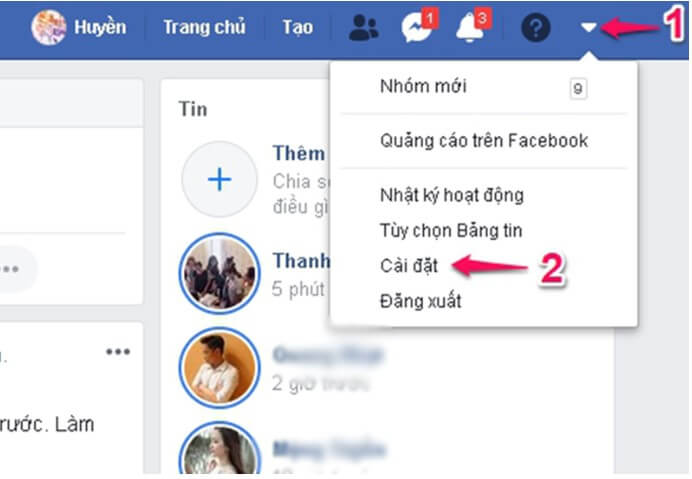
Bước 2: Thực hiện việc xoa liên kết giữa Gmail và Facebook trên Gmail
Tại trang Cài đặt tài khoản chung, bạn sẽ thấy một loạt các tùy chọn để cấu hình tài khoản của mình. Bạn hãy làm theo các bước dưới đây để gỡ bỏ địa chỉ email:
- Trong phần “Liên hệ” (Contact), bạn sẽ thấy danh sách các địa chỉ email được liên kết với tài khoản Facebook của bạn.
- Bên cạnh mỗi địa chỉ email, sẽ có một lựa chọn “Xóa” (Remove). Hãy nhấn vào lựa chọn “Xóa” tương ứng với địa chỉ email mà bạn muốn gỡ bỏ khỏi tài khoản.
- Sau khi nhấn “Xóa”, hệ thống sẽ hiển thị một cửa sổ xác nhận. Hãy xác nhận việc bạn muốn gỡ bỏ địa chỉ email này bằng cách nhấn “Xác nhận” (Confirm).
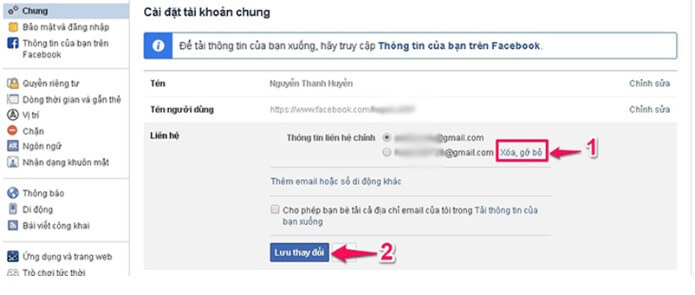
- Cuối cùng, đừng quên nhấn vào nút “Lưu thay đổi” (Save Changes) ở cuối trang để hoàn tất quá trình gỡ bỏ địa chỉ email đã chọn khỏi tài khoản của bạn.
Vui lòng lưu ý rằng quy trình này sẽ gỡ bỏ địa chỉ email khỏi tài khoản Facebook của bạn. Nếu bạn không muốn sử dụng địa chỉ email này nữa để đăng nhập hoặc liên kết với tài khoản Facebook, bạn nên đảm bảo rằng bạn đã có ít nhất một phương thức khác để truy cập vào tài khoản của mình (ví dụ: số điện thoại).
>>> Tin tham khảo: Cách tìm Gmail của người khác bằng số điện thoại
Xoá liên kết giữa Gmail và Facebook có ảnh hưởng gì không?
Tất cả việc loại bỏ liên kết giữa tài khoản Gmail và tài khoản Facebook trên Gmail sẽ không ảnh hưởng đến tính toàn vẹn và khả năng truy cập của tài khoản Facebook mà bạn sở hữu. Quá trình này chỉ tác động đến việc cắt đứt liên kết giữa hai tài khoản này trên nền tảng Gmail, mà không có bất kỳ tác động nào đến dữ liệu hoặc cài đặt trong tài khoản Facebook của bạn.
Tài khoản Facebook của bạn vẫn sẽ hoạt động như bình thường và bạn có thể đăng nhập, chia sẻ nội dung, kết bạn và tham gia các hoạt động trên nền tảng này như thường lệ. Quá trình loại bỏ liên kết giữa Gmail và Facebook trên Gmail chỉ là một thay đổi liên quan đến việc quản lý liên kết giữa các tài khoản và không ảnh hưởng đến trải nghiệm sử dụng Facebook của bạn.
Có thể khôi phục sau khi xoá liên kết giữa Gmail và Facebook
Tất nhiên, bạn có thể khôi phục liên kết giữa tài khoản Gmail và Facebook ngay sau khi bạn đã xóa nó. Để thực hiện việc này, bạn cần tuân theo các bước sau để hoàn tác quá trình xóa liên kết, bằng cách chọn tùy chọn “Liên kết” thay vì “Hủy liên kết” như trước đó.
Dưới đây là hướng dẫn chi tiết:
+ Bước 1: Đăng nhập vào tài khoản Gmail của bạn.
+ Bước 2: Di chuyển con trỏ chuột đến biểu tượng hồi đáp (thường là ảnh đại diện của bạn) ở góc phải cùng trên màn hình và chọn “Quản lý tài khoản Google”.
+ Bước 3: Trong trang quản lý tài khoản, chọn mục “Bảo mật” từ menu ở phía bên trái.
+ Bước 4: Trong phần “Đăng nhập vào các tài khoản khác”, bạn sẽ thấy danh sách các ứng dụng và dịch vụ đã liên kết với tài khoản Google của bạn. Tìm và chọn “Facebook”.
+ Bước 5: Bạn sẽ thấy trạng thái hiện tại của liên kết với Facebook là “Đã hủy liên kết”. Nhấp vào tùy chọn “Hủy liên kết” này.
+ Bước 6: Một cửa sổ mới sẽ hiển thị, xác nhận việc hủy liên kết giữa Gmail và Facebook. Bạn cần xác nhận quyết định của mình bằng cách chọn “Hủy liên kết”.
+ Bước 7: Sau khi đã hủy liên kết thành công, bạn quay lại danh sách các ứng dụng và dịch vụ đã liên kết. Tìm và chọn “Facebook” một lần nữa.
+ Bước 8: Lần này, bạn sẽ thấy tùy chọn “Liên kết” hiển thị. Nhấp vào tùy chọn này để bắt đầu quá trình liên kết lại tài khoản Gmail với Facebook.
+ Bước 9:Theo các hướng dẫn trên màn hình, bạn sẽ cần cung cấp thông tin đăng nhập của tài khoản Facebook để hoàn tất quá trình liên kết.
+ Bước 10: Khi bạn đã cung cấp đầy đủ thông tin cần thiết, chọn “Liên kết” hoặc “Xác nhận” để hoàn tất quá trình.
Nguyên nhân không xoá được liên kết giữa Gmail và Facebook
Có một số nguyên nhân có thể khiến bạn không thể xoá được liên kết giữa tài khoản Gmail và Facebook. Dưới đây là một số lý do phổ biến:
- Đôi khi, lỗi kỹ thuật có thể xảy ra từ phía cả Gmail và Facebook, khiến quá trình xoá liên kết bị gián đoạn hoặc thất bại.
- Khi bạn đã đăng nhập vào cả hai tài khoản, một phiên đăng nhập thường được thiết lập. Nếu phiên đăng nhập trên một trong hai trang web đã hết hạn, việc xoá liên kết có thể gặp vấn đề.
- Nếu bạn cung cấp sai thông tin đăng nhập (email hoặc mật khẩu) trong quá trình cố gắng xoá liên kết, quá trình này sẽ thất bại.
- Các dịch vụ như Gmail và Facebook thường cập nhật giao diện và cách thức quản lý liên kết có thể thay đổi. Điều này có thể dẫn đến việc bạn không tìm thấy cách để xoá liên kết theo cách thông thường.
- Sự cố có thể do lỗi từ phía dịch vụ, chẳng hạn như quá trình xoá liên kết không hoạt động đúng cách trên một trong hai dịch vụ.
Cách nhận biết đã xoá liên kết giữa Gmail và Facebook thành công
Để kiểm tra xem việc liên kết giữa tài khoản Gmail và Facebook đã được hủy bỏ thành công hay chưa, bạn có thể thực hiện các bước sau:
- Truy cập vào tài khoản Gmail của bạn thông qua trình duyệt web.
- Tại giao diện chính của Gmail, tìm và nhấp vào biểu tượng cài đặt, thường được hiển thị dưới dạng một biểu tượng hình bánh răng hoặc biểu tượng ba đường gạch ngang.
- Trong menu cài đặt, cuộn xuống và tìm tùy chọn “Xem tất cả cài đặt”.
- Trong trang cài đặt mới mở ra, chọn tab “Tài khoản và nhập liệu”.
- Tại đây, bạn sẽ thấy tùy chọn “Quản lý tài khoản Google của bạn”. Bạn nhấp vào liên kết này để tiếp tục.
- Trong trang quản lý tài khoản Google, tìm và chọn tùy chọn “Bảo mật” ở phía trái.
- Dưới mục “Đăng nhập bằng Google”, bạn sẽ thấy danh sách các ứng dụng và dịch vụ mà bạn đã liên kết với tài khoản Google của mình. Tìm và chọn liên kết với tài khoản Facebook.
- Nếu liên kết với tài khoản Facebook đã bị hủy thành công, bạn sẽ không còn thấy tài khoản Facebook hiển thị trong danh sách này.
Nếu sau khi thực hiện các bước trên, tài khoản Facebook không còn xuất hiện trong danh sách liên kết trên trang quản lý tài khoản Google, điều đó chứng tỏ việc hủy liên kết đã thành công.
Trên đây là hướng dẫn chi tiết về cách xoá liên kết giữa tài khoản Gmail và Facebook trên Gmail. Hy vọng với những thông tin trên giúp bạn có cho mình kiến thức để xoá liên kết khi không cần đến. Chúc các bạn thành công